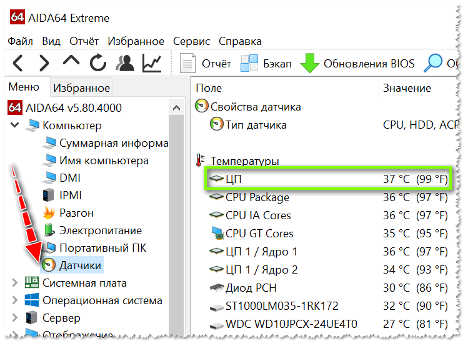Kuinka säätää värejä kannettavassa tietokoneessa
Pitkäaikaisessa kosketuksessa kannettavaan tietokoneeseen monet käyttäjät valittavat silmien väsymisestä. Näiden haittojen välttämiseksi sinun tulee määrittää kannettavan tietokoneen näytön värintoisto oikein. Tämän tekeminen itse ei ole vaikeaa, ja artikkelimme auttaa sinua suorittamaan kaikki asennusvaiheet oikein.
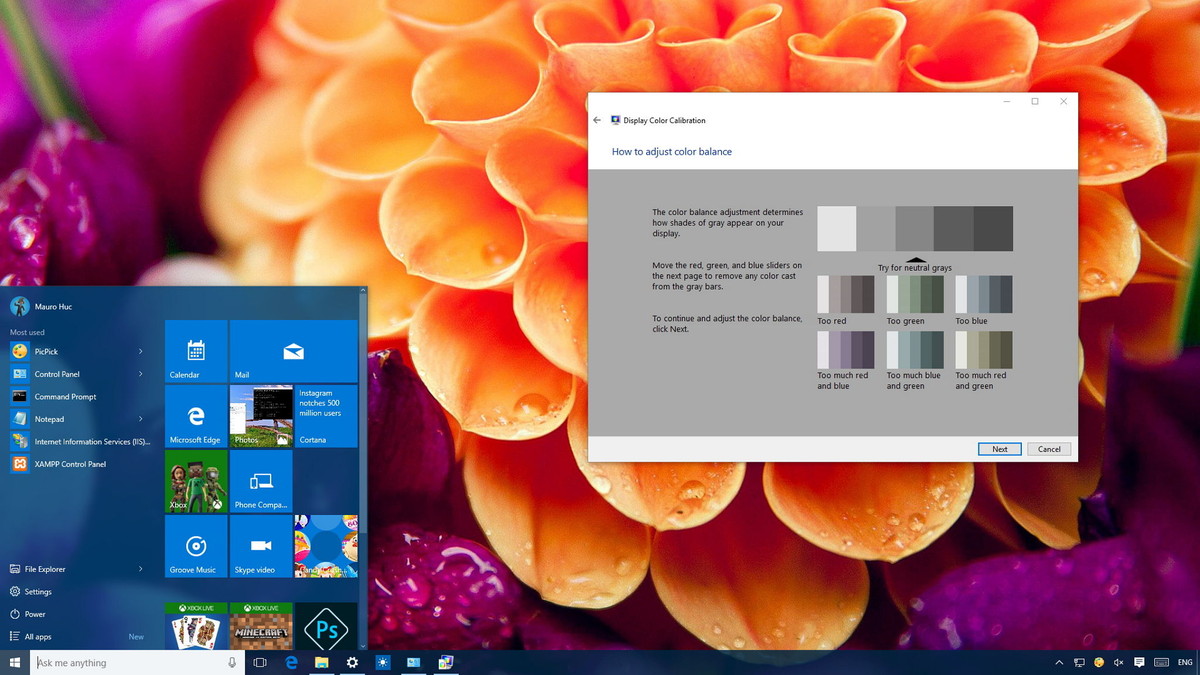
Artikkelin sisältö
Kannettavan tietokoneen näytön alkuasetukset
Useimmat käyttäjät kokevat silmien epämukavuutta työskennellessään uuden kannettavan tietokoneen kanssa. Ensinnäkin sinun on tarkistettava tavallisen videosovittimen asennus.
- Käynnistä "Oma tietokone" kaksoisnapsauttamalla tätä pikakuvaketta työpöydällä;
- valitse "Ominaisuudet", "Laitehallinta";
- Napsauta "Videosovittimet".
Jos "Standard PnP-videosovitin" näkyy luettelossa, tämä tarkoittaa, että laitteellesi ei ole asennettu tavallisia näytönohjainohjaimia.
Asentaaksesi ne, sinun on valittava luettelosta tavallinen näyttösovitin ja avattava "Ominaisuudet" -kohta ja napsauta "Ohjain" -välilehdellä "Päivitä". Valitse avautuvasta ikkunasta "Automaattinen haku".
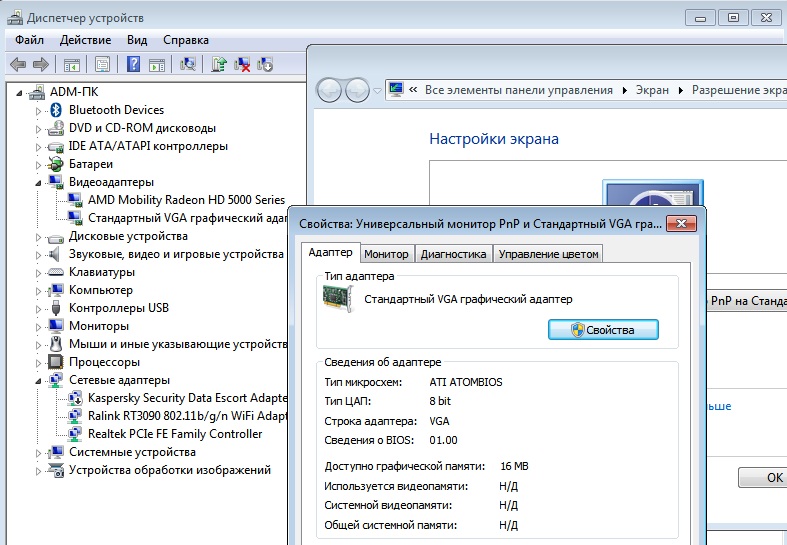
Tärkeä! Tämän toimenpiteen aikana kannettavan tietokoneen on oltava yhteydessä Internetiin.
Lataamisen jälkeen laite on käynnistettävä uudelleen ja tarkistettava asennettu ohjain asetuksista - sen pitäisi olla nimellä Intel(R) HD Graphics.
Värien korjaaminen näytön ominaisuuksien avulla
Näytön väriskaalaa voidaan säätää kahdella tavalla näyttötoimintojen avulla:
- Siirry "Käynnistä" -kohdasta "Ohjauspaneeliin" ja valitse "Näyttö". Aseta sitten haluamasi kirkkaustaso kohdassa "Kirkkausasetukset".
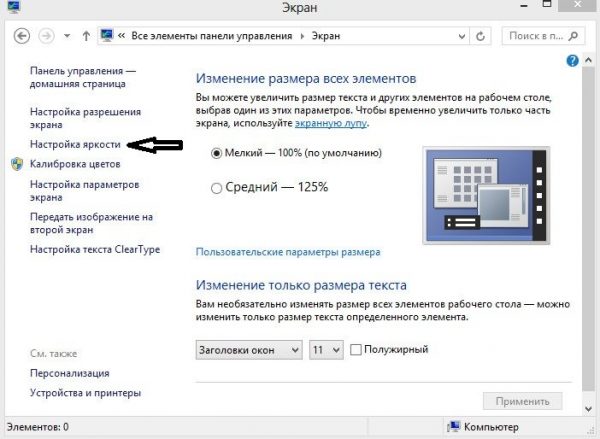
- Napsauta työpöydällä hiiren kakkospainikkeella ja valitse "Grafiikkaominaisuudet". Valitse avautuvassa Intel(R)-ikkunassa "Näyttö" ja säädä näytön väriasetuksia: kirkkaus, kontrasti, kylläisyys jne.
Värin säätäminen kannettavassa tietokoneessa Windowsilla
Helpoin tapa säätää väriä kannettavassa tietokoneessa Windowsilla on kalibrointi. Voit tehdä tämän valitsemalla Käynnistä-valikosta "Ohjauspaneeli". Valitse sitten "Värien hallinta" -kohdasta "Tiedot" ja "Kalibroi näyttö". Noudata sitten ehdotettuja pyyntöjä.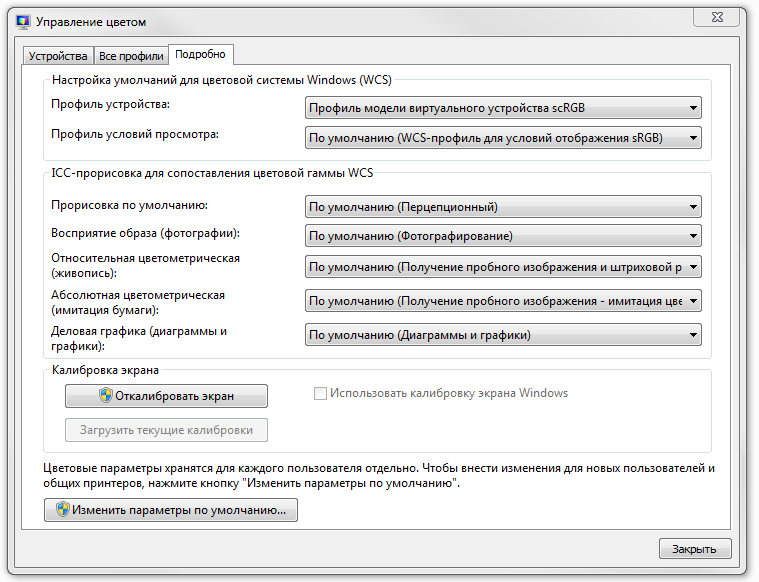
Tärkeä! Värimaailmaa määritettäessä näytetään hyväksyttävät arvot, mutta sinun tulee valita vain ne, jotka on merkitty "Suositeltavaksi".
Kuinka mukauttaa kannettavan tietokoneen painikkeita
Kaikissa tietokonelaitteissa on erityisiä toimintonäppäimiä, joilla voit kytkeä kosketuslevyn päälle tai pois päältä, muuttaa kirkkautta tai äänenvoimakkuutta jne.
Tässä tapauksessa olemme kiinnostuneita näppäinyhdistelmästä, jolla voit säätää näytön väriä ja kirkkautta. Mutta ensin meidän on tarkistettava, onko laitteesi näppäimistön ohjaimet asennettu. Voit tehdä tämän siirtymällä "Laitehallintaan" ja tarkistamalla tämän ohjelman asennus. Jos tällaiset ohjaimet puuttuvat, ne voidaan ladata valmistajan viralliselta verkkosivustolta ja asentaa sen jälkeen, kun ne on tarkistettu virustorjuntaohjelmalla. Sitten sinun tulee käynnistää tämä laite uudelleen.
Kun yllä olevat ehdot on täytetty, tarkista näppäimistön toiminta.Voit esimerkiksi lisätä tai vähentää näytön kirkkautta pitämällä Fn-näppäimiä + kirkkausnäppäintä painettuna.
Huomio! Jos sinulla on levy, jossa on ajurit näppäimistöä ja kosketuslevyä varten, aseta se asemaan ja asenna ne.
Värin säätäminen sovellusten avulla
On olemassa monia ohjelmia, joilla voit säätää näytön väriä: Adobe Gamma, Corel Draw, Ati Catalist Control Center ja muut.
Katsotaanpa kannettavan tietokoneen näytön väriskaalan asettamista Adobe Gamma -sovelluksella.

Aloittaaksesi sinun on ensin löydettävä ohjelma Internetistä ja ladattava se olemassa olevaan laitteeseesi. Sitten sinun on vaihdettava työpöydälläsi oleva näytönsäästäjä harmaaseen taustaan. Tätä varten sinun on siirryttävä "Personointi" -osioon napsauttamalla työpöytää hiiren kakkospainikkeella ja valitsemalla sitten "Työpöydän tausta" -kohdassa "Kuvan sijainti", "Kiinteät värit".
Kun olet käynnistänyt tämän ohjelman, sinun on valittava "Settings Wizard" ja "Profile Color".
Tärkeä! On suositeltavaa jättää profiilin väri oletusarvoksi.
Napsauta sitten "Seuraava" ja aseta "Kontrasti"-kohdassa arvo maksimiarvoon. Säädä "Brightness" niin, että mustan sisemmän neliön sävy eroaa ulomman neliön sävystä.
Seuraavaksi sinun on määritettävä gammakorjaus - sitä kutsutaan WindowsDefaultiksi. Syötä oikealla olevaan kenttään sen arvo - 2,2 (optimaalinen) ja poista valinta View Single Gamma Only -parametrista. Käytä sitten hiirtä saadaksesi kaikki kolme ruutua samanväriseksi kuin niiden tausta.
Viimeisessä vaiheessa sinun on asetettava värilämpötilan arvo - kirjoita näkyviin tulevaan kenttään arvo 6500 K.Kun kaikki on asetettu, voit verrata tulosta alkuperäiseen.
Sovelluksen sulkemisen jälkeen työpöydän näytönsäästäjä voidaan vaihtaa mihin tahansa kuvaan.